借助 Apple TV 或兼容“隔空播放 2”的智能电视机,用户可将 Mac 整个显示屏上的内容镜像到电视机上,或将用户的电视机用作独立显示器。
1.将Mac连接到Apple TV 或兼容“隔空播放 2”的智能电视机所在的同一 Wi-Fi 网络。
2.在 Mac 上,点按屏幕顶部菜单栏中的 ![]() 。
。
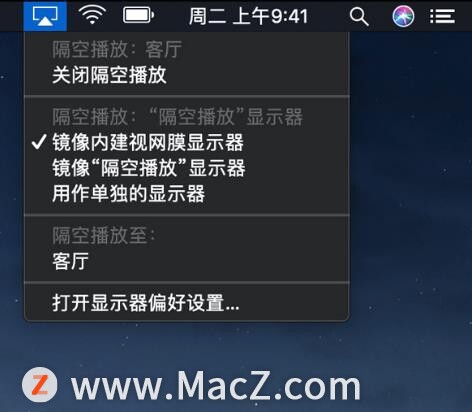
如果没有看到 ![]() ,前往苹果菜单 >“系统偏好设置”>“显示器”,然后选择“在菜单栏中显示镜像选项(可用时)”。
,前往苹果菜单 >“系统偏好设置”>“显示器”,然后选择“在菜单栏中显示镜像选项(可用时)”。
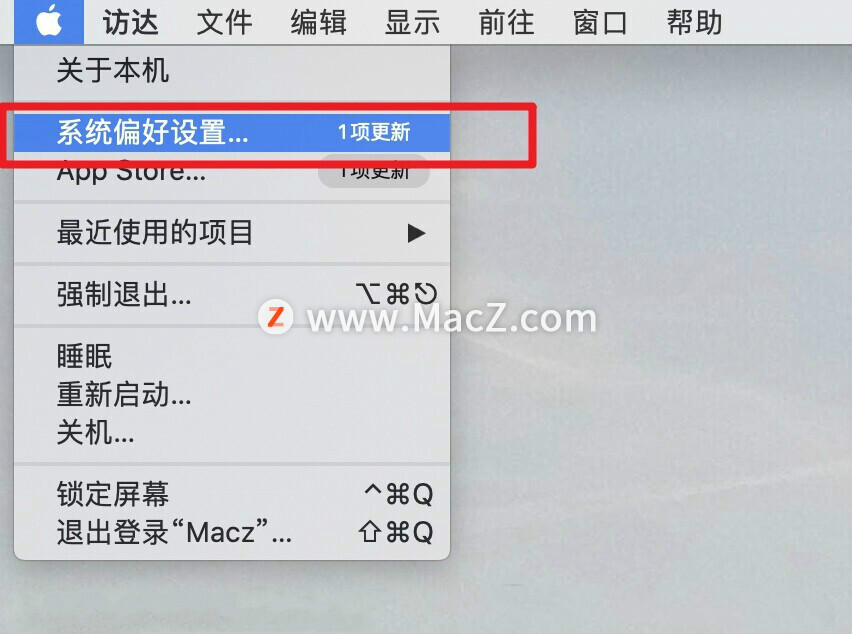
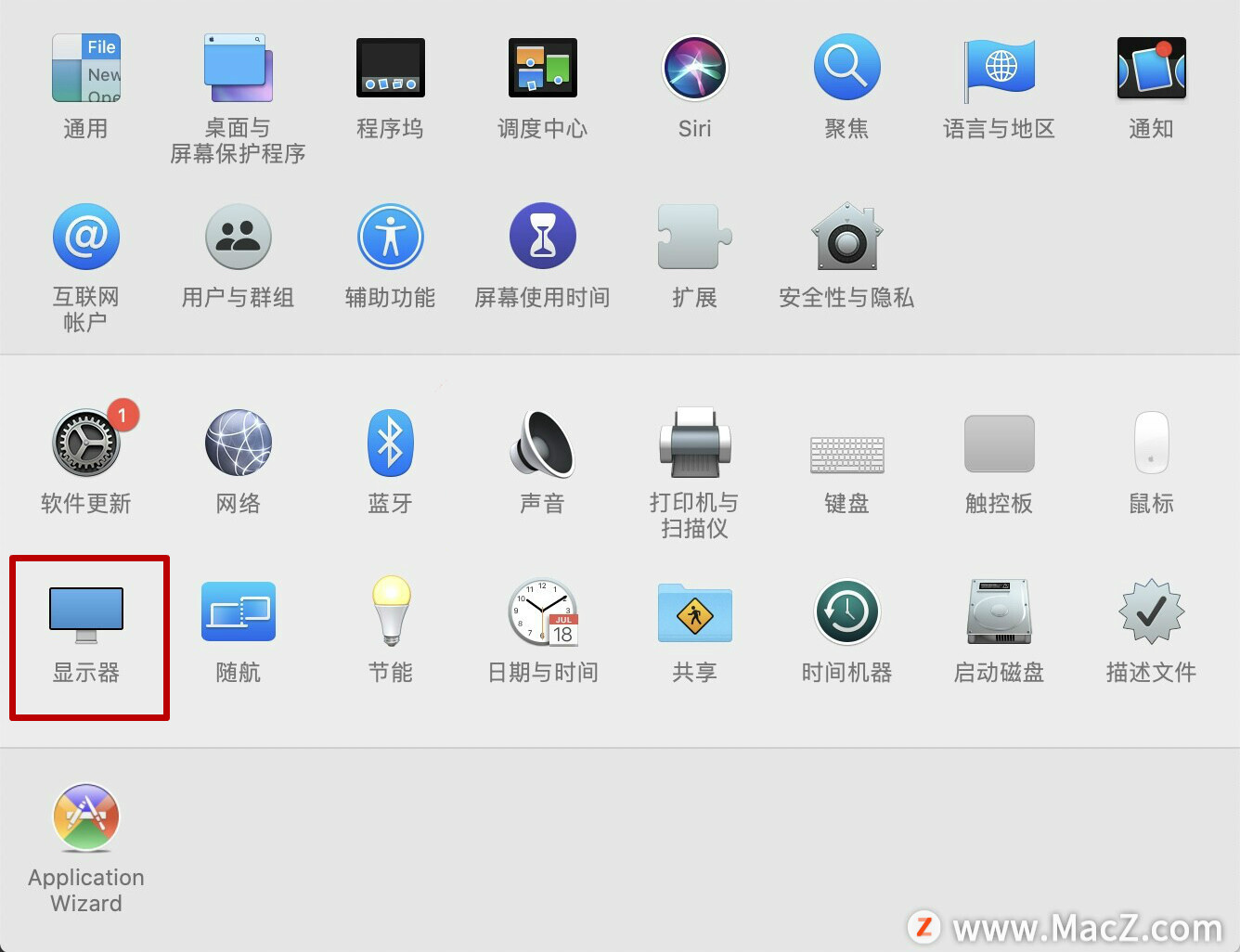
3.选取Apple TV或兼容“隔空播放 2”的智能电视机。
4.如果电视机屏幕上出现“隔空播放”密码,在 Mac 上输入这个密码。
更改设置或停止镜像
要更改电视机上的镜像桌面大小,点按菜单栏中的 ![]() 。然后,选择“镜像内建显示器”以匹配桌面大小,或选择“镜像 Apple TV”以匹配电视机大小。
。然后,选择“镜像内建显示器”以匹配桌面大小,或选择“镜像 Apple TV”以匹配电视机大小。
“隔空播放”还能让用户将电视机用作 Mac 的独立显示器。只需点按菜单栏中的 ![]() ,然后选择“用作单独的显示器”。
,然后选择“用作单独的显示器”。
要停止镜像或停止将电视机用作独立显示器,点按菜单栏中的 ![]() ,然后选取“关闭隔空播放”。或者按下 Apple TV Remote 上的“MENU”(菜单)按钮。
,然后选取“关闭隔空播放”。或者按下 Apple TV Remote 上的“MENU”(菜单)按钮。
以上就是小编今天为大家分享的内容,希望对您有所帮助,想了解更多关于Mac相关知识,请关注macz.com吧!